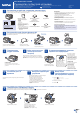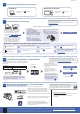Quick Setup Guide
© Brother Industries, Ltd., 2018. Все права защищены.
Для поиска ответов на часто задаваемые вопросы и информации об устранении неисправностей, а также для загрузки программного обеспечения
и руководств посетите веб-сайт support.brother.com. Характеристики устройства см. в Интерактивномруководствепользователя.
10
Выбор устройства для подключения
11
Подключение к компьютеру
12
Настройка беспроводного подключения
13
Печать или сканирование с использованием
мобильного устройства
Мобильное устройство и устройство Brother должны быть подключены к одной беспроводной сети.
D012AY001-01
Вставьте установочный диск в привод для
компакт-дисков/DVD-дисков или загрузите
полный пакет драйверов и программного
обеспечения по следующему адресу:
Для Windows
®
: support.brother.com/windows
Для Mac: support.brother.com/mac
Если на компьютере установлена недавно
выпущенная версия операционной системы,
посетите указанные выше веб-сайты, чтобы
получить информацию об обновленных
драйверах и программном обеспечении.
Следуйте инструкциям и подсказкам на экране.
Для Windows
®
:
Если экран Brother не
отобразится автоматически,
откройте папку Компьютер
(Мой компьютер/Этот компьютер).
Дважды щелкните значок CD/DVD-
дисковода, затем — файл start.exe.
Для Mac:
Чтобы использовать все функции
драйвера, при добавлении принтера
рекомендуется выбрать драйвер CUPS.
Если не удастся найти эту информацию, обратитесь к
администратору сети или производителю беспроводной
точки доступа либо маршрутизатора.
Если выполнить настройку не
удалось, перезагрузите устройство
Brother и беспроводную точку
доступа или маршрутизатор, затем
снова перейдите к пункту
12
.
Найдите SSID (имя сети) и сетевой ключ (пароль) на беспроводной
точке доступа или маршрутизаторе и запишите их в приведенной
ниже таблице.
Выберите SSID (имя сети)
беспроводной точки доступа или
маршрутизатора и введите сетевой
ключ (пароль).
После успешной настройки
беспроводного подключения на
сенсорном дисплее отобразится
сообщение [Подключено].
Перейдите к пункту
11
для
установки программного обеспечения.
Перейдите к пункту
13
для
установки приложений.
SSID (имя сети)
Сетевой ключ (пароль)
Компьютер Мобильное устройство
Перейдите к пункту
11
и следуйте
инструкциям.
Перейдите к пункту
12
и следуйте
инструкциям.
Для компьютера
Для мобильного устройства
Готово
Проблемы с подключением? Выполните указанные ниже действия.
Компания Brother регулярно обновляет микропрограмму для добавления
функций и устранения ошибок.
Последнюю версию микропрограммы можно найти на веб-сайте
support.brother.com/up7.
Можно напрямую подключить устройства друг к другу даже при
отсутствии беспроводной точки доступа или маршрутизатора. Для
получения дополнительной информации о беспроводном подключении
перейдите по ссылке support.brother.com/wireless-support.
Brother SupportCenter — это мобильное приложение, с
помощью которого можно получить актуальную информацию
и техническую поддержку для вашего устройства Brother.
Загрузите приложение из App Store или Google Play™.
Беспроводная сеть
Проводная сеть
USB-подключение
Перезагрузите беспроводную точку доступа
или маршрутизатор (если это возможно).
Если это не решит проблему, перейдите к
пункту
12
.
Отсоедините кабель.
Если это не решит проблему, просмотрите
ответы на часто задаваемые вопросы и
раздел устранения неисправностей по адресу
support.brother.com.
Перезагрузите устройство и
компьютер, затем перейдите к
пункту
11
.
На устройстве
нажмите
>
[Мастер уст-ки] >
[Да].
Дополнительная поддержка по настройке беспроводного подключения: support.brother.com/wireless-support
Загрузка
SSID: XXXXXXX
Сетевой ключ: XXXX
Функция AirPrint доступна для всех поддерживаемых
устройств с iOS, включая устройства iPhone, iPad и iPod
touch. Для использования AirPrint не нужно загружать
никакого программного обеспечения. Дополнительные
сведения см. в Интерактивномруководствепользователя.
Загрузите и установите приложение Mopria
®
Print Service из
магазина Google Play™ со своего устройства Android™.
Дополнительные приложения
Можно печатать с мобильных устройств и сканировать на них
с помощью различных приложений.
Инструкции см. в Интерактивномруководстве
пользователя.
С мобильного устройства загрузите и установите
бесплатное приложение Brother iPrint&Scan из магазина
мобильных приложений, например App Store, Google
Play™ или Microsoft
®
Store.
Для подключения по проводной сети и
USB:
Найдите соответствующий разъем
(подходящий для используемого кабеля)
в устройстве, как показано на рисунке.